Formador[a] UFCD / UC
|
|
|
- Maria Fernanda Palma Delgado
- 6 Há anos
- Visualizações:
Transcrição
1 Dossier Técnico Pedagógico Projecto: 5742/2008/22 Acção: 5742/2008/ Área de Formação: 481. Ciências Informáticas Itinerário de Formação: Instalação Manutenção Sistemas Informáticos Nível de Formação: 3 Modalidade de Formação: EFA NS Local de Formação: Mira de Aire PROCESSADOR DE TEXTO PROCESSAMENTO E EDIÇÃO Caderno de Exercíci os Microsoft Office Word 2007 Recurso Didáctico Formador[a] Sónia Rodrigues UFCD / UC 7777 Data 14/08/2009 Contextualização / Objectivos Utilização de aplicações informáticas de processamento de texto Orientação Pedagógica Caderno de exercícios Resolução de exercícios Pág 1
2 Objectivo da UFCD: Utilizar aplicações informáticas de processamento de texto. EXERCÍCIO 1 Criarr um documento Abrirr um documento Gravar um documento Inserção e correcção de texto Selecção de texto Movimentação e cópia rápida de texto Procura e substituição de texto Verificação e correcção da ortografia Formatação de textos 1. Abra o programa Microsoft Office Word Escreva o texto seguinte: Foi você que pediu? Numa economia ameaçada por um desemprego crexcente, a imaginação, a falta de tempo e a aldeia global multiplicamm novas actividades e empresas. Começa a ser habitual ver o português médio agarrado ao telemóvel, enviar um fax para não ficar pendurado ao telefone, pedir uma pizza porque não tem tempo para almoçar ou dedicar- Un se a navegar na Internet por divertimento ou para ampliar o conhecimento ou negócio. conjunto de serviços que resulta da emergência de uma auto-estrada da informação. A economia portuguesa, ainda que com o desfasamento temporal do costume, está a dar os primeiros passos nos serviços da sociedade moderna... In REVISTA Exame 5000 Out/Nov Substitua a palavra Out por Outubro e Nov por Novembro, utilizando o comando Localizar ou Substituir. 4. Verifique a ortografia e gramática do texto criado. (Separador Rever> Ortografia e Gramática). Corrija as palavras necessárias. 5. Formate o texto da seguinte forma: O texto deverá ser todo formatado com o Tipo de Letra Arial e com espaçamento de 1,5 linhas; O título deverá ser apresentado no tamanho 16, negrito, cor verde seco, cor 3 e com alinhamento centrado; O primeiro parágrafo deverá ser apresentado com o tamanho 12, justificado; O restante texto deverá aparecer com tamanho 10, com alinhamento à Esquerda, e com Avanço de esquerda de 1,27 cm; As duas últimas frases do texto deverão ser alinhadas à Direita. 2 Coloque a expressão In a itálico. 6. Crie uma pasta com o nome: Exercícios Word dentro dos seus documentos. 7. Grave o documento criado com o nome: exercício1 dentro da pasta criada.
3 EXERCÍCIO 2 Criarr um documento Abrirr um documento Gravar um documento Selecção de texto Formatação de parágrafos Texto negrito, sublinhado e itálico Alinhamento e justificação de textos Inserção de caracteres especiais Maiúsculas e minúsculas 1. Abra o programa Microsoft Office Word Crie um novo documento dentro da pasta exercícios dentro dos seus documentos ao qual deverá chamar: Exercício2. 3. Escreva o seguinte texto: Assunto: Renovação de Assinatura Estamos muito gratos por poder contar com V. Exa. entre os nossos assinantes, e pela demonstração de confiança que deposita em nós e no nosso trabalho semanal. A sua assinatura vence no próximo dia 28/ /09/2009. De forma a ser possível garantir a continuidade do envio do jornal sem qualquer interrupção, aproveitando a manutenção do valor da assinatura por mais um ano, vimos solicitar o favor de proceder ao seu pagamento. Joana Silva Serviço de Gestão de Assinaturas Formate a palavra Assunto com tipo de letra Arial, itálico, tamanho 14, alinhado ao centro, negrito e sublinhado. 5. Formate Renovação de Assinatura com tipo de letra Impact, tamanho 13, cor Púrpura cor Formate o texto com avanço de primeira linha de 1 cm, tipo de letra Book Antiqua, tamanho 10, justificado, espaçamento entre linhas 1,5. 7. Formate Joana Silva com tipo de letra Courier New, tamanho 10, Itálico, alinhado ao centro. 8. Formate Serviço de Gestão de Assinaturas com tamanho de letra 11, Courier, alinhado ao centro, negrito, sublinhado ponto traço. 9. Insira, no fim do texto, um símbolo (Separador Inserir> Símbolo) seguido de Altere a palavra Assunto para ASSUNTO (utilize Maiúsculas / Minúsculas). 11. Guarde as alterações efectuadas. 3
4 EXERCÍCIO 3 Criarr um documento Abrirr um documento Gravar um documento Selecção de texto Formatação de parágrafos Texto negrito, sublinhado e itálico Alinhamento e justificação de textos Marcas Formatação de caracteres Impressão de documentos Limites de página 1. Abra o programa Microsoft Office Word Crie um novo documento dentro da pasta exercícios dentro dos seus documentos ao qual deverá chamar: Exercício3. 3. Digite o texto seguinte. Coisas da Vida A sabedoria não se encontra no topo de nenhuma montanha nem no último ano de um curso superior. É num pequeno monte de areia do recreio do jardim-de-infância que se pode aprender tudo o que é necessário na vida: Partilhar Respeitar as regras do jogo Não bater em ninguém Guardar as coisas nos sítios onde estavam Manter tudo sempre limpo Não mexer nas coisas dos outros Pedir desculpa quando se magoa alguém Viver uma vida equilibrada: estudar, pensar, desenhar, pintar, cantar, dançar, brincar, trabalhar, fazer de tudo um pouco, todos os dias. 4. Formate o texto da seguinte forma: tipo de letra Verdana, tamanho 10, justificado. 5. O título encontra se a negrito e ao centro. 6. O primeiro parágrafo tem um avanço de primeira linha de 0,63 cm. 7. As marcas são baseadas no símbolo da categoria Webdings (128) com cor vermelho 2, as primeiras palavras têm sublinhado tracejado. 8. Insira o seguinte limite de página com largura de 20pto. 9. Guarde as alterações efectuadas. 10. Imprima o documento criado para a impressora pdf e guarde na pasta exercícios. 4
5 EXERCÍCIO 4 Selecção de texto Formatação de parágrafos Alinhamento e justificação de textos Aplicação, inserção e remoção de tabulações Marcas e numeração 1. Abra o programa Microsoft Office Word Crie um novo documento dentro da pasta exercícios dentro dos seus documentos ao qual deverá chamar: Exercício4. 3. Digite o texto seguinte, de forma a criar uma Ementa. Coloque numeração e marcas conforme se apresenta a seguir. Coloque tabulação com alinhamento à direita a 14 cm e com preenchimento. Tipo de letra Calibri e tamanho 9. EMENTA 1. ENTRADAS Manteiga e patês ,00 Queijo Queijo da Serra... 1,50 Queijo Fresco ,00 Azeitonas... 1,50 Pão... 0,50 2. SOPAS Creme de marisco... 2,00 Legumes... 1,50 3. PEIXES Robalo Grelhado... 10,00 Bacalhau com Natas... 9,00 Salmão Grelhado... 12,00 Caldeirada à Selecção... 12,00 4. CARNES Bife à Selecção... 10,00 Carne de porco à alentejana... 8,50 Picanha... 11,00 Javali... 11,00 5. SOBREMESAS Pudim caseiro... 2,50 Mousse de chocolate... 2,50 Gelado à Selecção... 2,50 Doce da casaa... 2,50 6. BEBIDAS Café... 0,60 Digestivos Licor Beirão ,50 Whisky... 2,50 Porto e Aliança... 2,00 Água Mineral... 0,80 Com gás... 1,00 Vinhos da casa Branco... 3,00 Tinto... 5,00 Verde... 4,00 Sumos Ice Tea... 1,20 Sumos gaseificados... 1, Guarde o exercício criado.
6 EXERCÍCIO 5 Selecção de texto Formatação de parágrafos Aplicação, inserção e remoção de tabulações Marcas e numeração Margens Configuração de páginas: Cabeçalhos e rodapés Paginação automáticaa Notas de rodapé 1. Abra o exercício4. 2. Configure as margens da Ementa da seguinte forma: a. Margem Superior = 3, 5 cm b. Margem Inferior = 3,5 cm c. Margem Esquerda = 3,5 cm d. Margem Direita = 3,5 cm 3. Insira o cabeçalho Riscas. Coloque como Título: Restaurante: A Selecção. 4. Insira o rodapé Riscas. Escreva no rodapé: Rua da Alegria, n.º Mira de Aire O cabeçalho e rodapé devem ser formatados com o mesmo tipo de letra Calibri. O Cabeçalho deve ter tamanho 18 e o rodapé tamanho Coloque o cursor em frente da palavra EMENTA. Insira uma nota de rodapé com o seguinte texto: O Restaurante a Selecção deseja lhe uma óptima refeição! 7. Formate a nota de rodapé com o tipo de letra Calibri e tamanho Guarde o trabalho realizado. 6
7 EXERCÍCIO 6 Selecção de texto Formatação de parágrafos Criação de tabelas Inserção de linhas e colunas Alteração da largura de coluna Juntar e dividir células Formatação automática de tabelas Ordenação de dados de tabelas Inserção de limites em tabelas 1. Abra o programaa Microsoft Office Word 2007 e crie um novo documento dentro da pasta exercícios dentro dos seuss documentos ao qual deverá chamar: Exercício6_Tabelas. 2. Insira uma tabelaa com 4 colunas e 8 linhas. 3. Formate a tabela com o estilo: Grelha média 2, cor Alinhe a tabela ao centro. 5. Insira o texto na tabela tal comoo é apresentado. 6. Ajuste o texto à largura da tabela. 7. Ordene a descrição dos livros por ordem alfabética. (Seleccionar a Tabela e clicar no Separador Esquema> Ordenar). Descrição Português História Geografia Dicionário Português Dicionário Inglês Inglês 8. O tipo de letra da tabela é Rockwell e o tamanho é 9. Cabeçalhos das colunas a negrito. 9. À frente da palavra Total, insira um campo que permita calcular a soma de todos os totais de linha. (Separador Inserir> Peças Rápidas> Campo > Fórmula> =SUM(above) > ok. 10. Crie uma nova tabela tal como se apresenta de seguida. Una as células necessárias. Coloque sombreados. 11. O tipo de letra a aplicar será Verdana e tamanho 10. Centre os textos da tabela. 12. Centre a tabela na página. Número Quantidade Alunos Nome Português Ana Castro 12 Sandra Neves 10 António Maia 9 Rui Victor 4 Carlos Silva 14 Nuno Rodrigo 11 Daniela Lopes 14 José Pinto 10 Preço Unitário 15,00 29,00 17,00 17,50 15,90 21,00 Total Matemática Total 600, ,00 680,00 350,00 318,00 630,00 Informática Ordene o conteúdo da tabela por ordem ascendente. 14. Guarde o seu trabalho.
8 EXERCÍCIO 7 Selecção de texto Formatação de parágrafos Formatação de colunas e texto Inserção e personalização de WordArt Inclusão de objectos: molduras Inserção de nota de fim de documentoo Previsão de impressão 1. Abra o programaa Microsoft Office Word 2007 e crie um novo documento dentro da pasta exercícios dentro dos seuss documentos ao qual deverá chamar: Exercício7. 2. Insira um WordArt (estilo 15) com o texto: Vírus. Tipo de letra Berlin Sans FB, tamanho 36, negrito. 3. Centre o WordArt. 4. Altere o preenchimento do WordArt para a cor Azul Marinho e o limite para Azul Marinho mais claro. 5. Retire a sombra do WordArt. 6. Digite o texto a seguir apresentado. Os vírus representam um dos maiores problemas para os utilizadores de computador. Consistem em pequenos programas criados para causar algum dano ao computador infectado, seja apagando dados, seja capturando informações, seja alterando o funcionamento normal da máquina. Os utilizadores dos sistemas operativos Windows são vítimas quase que exclusivas de vírus, já que os sistemas da Microsoft são utilizados em todo o mundo. Existem vírus para sistemas operativos Mac e baseados em Unix, mas estess são extremamente raros e costumam ser bastante limitados. Estes "programas maliciosos" receberam o nome vírus porque possuem a característica de se multiplicar facilmente, assim como ocorre com os vírus reais, ou seja, os vírus biológicos. 7. Formate o texto com o tipo de letra Berlin Sans FB, tamanho Justifique o texto. 9. Aplique espaçamento de 1,5 linhas. 10. Formate o texto em duas colunas e aplique uma linha entre colunas. 11. Capitule a palavra OS. 12. Posicione o cursor logo a seguir ao WordArt e insira uma nota de fim com o seguinte texto: Texto integral em: / infowester.com/ virus.php 13. Formate a nota de fim com o tipo de letra Berlin Sans FB e tamanho No fim do texto insira, a partir do ClipArt, a imagem de um vírus de computador. Centre a imagem Insira o limite de página com a largura 15 pto. Aceda às opções do limite e coloque o limite a medir a partir do texto. 16. Pré visualize o seu documento. 17. Guarde o trabalho realizado.
9 EXERCÍCIO 8 Criarr desenhos com a ferramenta Formas Agrupar objectos Criação de gráficos Inserção de imagens 1. Abra o programaa Microsoft Office Word 2007 e crie um novo documento dentro da pasta exercícios dentro dos seuss documentos ao qual deverá chamar: Exercício8. 2. Crie o seguinte desenho com a ferramenta Formas. 3. Coloque o coração na frente dos outros objectos. 4. Agrupe os três objectos. 5. Insira o seguinte gráfico, com base nos dados da tabela abaixo Anos Evolução da Facturação Milhares de euros Milhares de euros Aplique o esquema de gráfico No título do gráfico insira: Evolução da Facturação. 8. Aplique o estilo de gráfico Na área de desenho coloque o efeito discreto destaque 3. (Separador Ferramentas de Gráficos> Formatar). 10. Na área do gráfico coloque contorno colorido destaque 3. (Separador Ferramentas de Gráficos> Formatar).
10 11. Insira o seguinte organograma ( de hierarquia horizontal). (Inserir SmartArt> Hierarquia> Hierarquia horizontal). Mensagem Informação Visual Suporte 12. Altere as cores do organogramaa para Colorido Aplique um Estilo SmartArt: Efeito subtil. 14. Insira uma imagem a partir de As minhas Imagens. 15. Insira um SmartArt Equação como se apresenta de seguida. Informação Automática Textura Forma Informática Altere as cores para Contorno colorido cor Aplique um estilo SmartArt: Contorno Branco Guarde o trabalho realizado.
11 EXERCÍCIO 9 Formatações Marca de água Inserção de imagens 1. Abra o programaa Microsoft Office Word 2007 e crie um novo documento dentro da pasta exercícios dentro dos seuss documentos ao qual deverá chamar: Exercício9. 2. Aceda à seguinte hiperligação /aulas/internet/ti5 netintro.html e copie o texto que se segue para o seu documento. O que é a Internet? A Internet é uma rede de computadores que surgiu em 1969 (apenas com 4 computadores se constituiu a ARPAnet em 2 de Setembro de 1969), de um projecto do Departamento de Defesa dos Estados Unidos, que tinha como objectivo a interligação de computadores utilizados em centros de investigação com fins militares. Hoje, ninguém coloca em causa a necessidade de, mais dia, menos dia, se vir a ligar à Internet. Seria capaz de imaginar a vida actual sem televisão, telefone ou automóvel? Pois, poucas décadas atrás, muita gente pensava tratarem se de "luxos supérfluos". Hoje são uma necessidade indiscutível e o mesmo aconteceu com a Internet. A Internet é não só um meio de entretenimento (já integrada com o próprio televisor ou telemóvel), mas principalmente um meio pelo qual se pode comunicar com todoo o mundo, pelo qual se pode deslocar ao mais recôndito local do planeta e, principalmente, pelo qual se tem ao dispor toda a informação actualmente existente, sobre qualquer assunto que possa imaginar. A Internet é, pois, uma imensa rede mundial de computadores, mais concretamente um conjunto de redes e sub redes, situadas em todos os pontos do globo, compostas por computadores de todos os tipos, operados por pessoas de todas as idades, raças, religiões e personalidades. De facto, a Internet torna se cada vez mais uma ferramenta e não um passatempo. 3. Formate esse texto que copiou com o tipo de letra Calibri, tamanho 10 e justificado. O espaçamento depois do parágrafo deve ser 6 pto. E o espaçamento entre linhas devee ser 1,5 linhas.. 4. Insira uma imagem a partir do CipArt sobre Internet. 5. Com a imagem seleccionada, aceda às Ferramentas de imagem e altere a para marca de água. 6. Coloque a imagemm por trás do texto. Estique a imagem. 7. Guarde o trabalho efectuado. 11
12 EXERCÍCIO 10 Formatações Equações matemáticas Conversão de uma tabela em texto e de texto em tabela Inserção de objectos Associação de uma imagem a um parágrafo 1. Abra o programaa Microsoft Office Word 2007 e crie um novo documento dentro da pasta exercícios dentro dos seuss documentos ao qual deverá chamar: Exercício Insira as seguintes equações: a. b. c Insira um objectoo de apresentação gráfica (Separador Inserir> Objecto> Apresentação do Microsoft Office PowerPoint). Escreva 777 Processador de Texto na apresentação. 4. Insira a seguinte tabela: 5. Converta a tabelaa em texto. (Ferramentas de Tabela: Esquema> Converter em texto). 6. Crie o seguinte texto: Esteja atento às maravilhas do Mundo. Pensee no pé de feijão que se põe a germinar no copo de plástico: as raízes desenvolvem-se explicar o porquê, e a verdade para baixo e a planta para cima, e ninguém sabe realmente é que também nós somos assim. Peixes dourados, porquinhos-da-índia, livros de histórias para crianças e na primeira palavra que provavelmente aprendeu, a primeira e a mais importante de todas: OLHA! e hamsters tudo morre, tal como nós. Pense então nos 7. Coloque as imagens apresentadas (procurar mundo e livro), respeitando o alinhamento com o texto. 8. Guarde o trabalho realizado.!! 7777 Processador de Texto 772 Sistemas Operativos 12
13 EXERCÍCIO 11 Formatações Inserção de símbolos, WordArt, ClipArt, Formas Capitulares Avanços Tabelas Cabeçalho e rodapé Criação automática de correio impressão em série: documento base e base de dados Intercalação de documentos (impressão em série) 1. Abra o programaa Microsoft Office Word 2007 e crie um novo documento dentro da pasta exercícios dentro dos seuss documentos ao qual deverá chamar: Exercício Escreva a seguinte carta, atendendo às formatações aplicadas. Data: 28/08/2009 Assunto: Oportunidade única! Estimado Cliente, O Sr. por sempre ter escolhido os nossos serviços para a programação das suas viagens de, está habilitado a uma maravilhosa viagem de sonho às Caraíbas. Todavia, e se realmente deseja garantirr o seu lugar para este excelente sorteio, necessita de marcar uma viagem no mínimo de dias para o Paquete Dream Sea. Para isso, dirija-se ao nosso balcão em e faça a sua marcação. Boas braçada Época Alta Época Baixa as até às Caraíbas! 1ª Classe (Ida e Volta) 450,00 200,00 2ª Classe (Ida e Volta) 350,00 150,00 Com os nossos cumprimentos, (A direcção comercial) Exmo. Sr. 3ª Classe (Ida) 200,00 100, O tipo de letra é Arial Narrow e o tamanho é Insira o cabeçalho em branco e crie um cabeçalho como se apresenta de seguida. Só Viagens é WordArt. A imagem é do ClipArt categoria barco. E a linha é inserida a partir das Formas.
14 5. Insira um rodapé em branco e crie o rodapé como se apresenta de seguida: 6. Aceda ao separador Mailings> Seleccionar destinatários> Escrever nova lista para introduzir a lista de destinatários da sua carta. 7. Clique em personalizar colunas. Coloque os nomes dos campos tal como se apresenta de seguida. 8. Edite a origem de dados como se mostra de seguida: 9. Guarde a base de dados com o nome: base_dados dentro da sua pasta de exercícios, em Os Meus Documentos. 10. Agora, insira os campos de impressão em série, tal como se mostra de seguida: 11. Pré visualize os resultados. 12. Guarde o exercício. 14
15 EXERCÍCIO 12 Formatações Índices Estilos Numeração Inserção de imagens Inserção de folha de rosto Quebras de página e folhas em branco Configuração e numeração automáticaa de títulos Formatação de páginas Cabeçalhos e rodapés 1. Abra o programaa Microsoft Office Word 2007 e crie um novo documento dentro da pasta exercícios dentro dos seuss documentos ao qual deverá chamar: Exercício Insira uma folha de rosto a seu gosto. Na caixaa de Título escreva o nome do seu trabalho. No subtítulo escreva: Técnico de Informática Sistemas. Insira o Ano Coloque no endereço: Mira de Aire. 3. Insira um cabeçalho a seu gosto. 4. Insira o rodapé a seu gosto. 5. Altere o tipo de letra para um a seu gosto. 6. Deixe a página 2 reservada paraa o Índice. Insira uma quebra de página. 7. Na página 3 coloque o nome do seu trabalho. Por exemplo Motherboards. Aplique o estilo Título1. Aplique numeração ao Título1. 8. Por baixo, insira o texto e imagens que tenham a ver com o tema do trabalho. 9. Coloque as formatações dos textos sempre consistentes (o mesmo tamanho, tipo de letra, formatações de parágrafo, ). 10. Aplique subtítulos sempre que se justifique. 11. Depois do trabalho concluído, insira o índice, na página 2. (Inserir> Índices). 12. Guarde o trabalho realizado. 15
16 EXERCÍCIO 13 Envelopes e etiquetas Tamanhos 1. Abra o programaa Microsoft Office Word 2007 e crie um novo documento dentro da pasta exercícios dentro dos seuss documentos ao qual deverá chamar: Exercício13_Envelope. 2. Para criar envelopes, Clique no separador Mailings> Envelopes. 3. Na secção Envelopes caixa Destinatário, escreva o endereço do destinatário, e na caixa Remetente, escreva o endereço do remetente, conforme a figura. 4. Clique em opções, para escolher o formato do envelope, e no tamanho do envelope escolha Tamanho personalizado. 5. Aparece lhe esta caixa: (verifique a largura e a altura do tamanho do envelope) depois carregue em OK Por fim, faça Adicionar ao documento.
17 7. Escreva uma carta com o seguinte texto: Venho por este meio informar, que o aluno número noventa e nove, morador na Rua da Paciência n.º 55, deverá comparecer na Biblioteca da Escola para entregar os livros requisitados, pois a data de entrega terminou no dia 1 de Junho de O aluno deverá pagar uma multa de 1, por cada dia de posse de um livro, fora do prazo de entrega. Grata pela atenção, A funcionária da Biblioteca 8. Grave o seu documento. 9. Para criar etiquetas, Clique no separador Mailings> Etiquetas. 10. Introduza o endereço, conforme a figura: 11. Pode se alterar o remetente, fazendo clique em Usar endereço do remetente e escrevendo o. 12. Pode se imprimirr apenas uma etiqueta, clicando em Uma etiqueta. Para mprimir uma página cheia com repetições da mesma etiqueta, clique em Página inteira mesma etiqueta.. (neste caso vamos clicar em página inteira). 13. Clique em opções, para escolher o formato das etiquetas e no número do produto a escolher: J4720, ou outro Depois clique em Detalhes, paraa observar as dimensões das etiquetas. Seguidamente clique em OK. 15. Imprima as etiquetas como etiquetas.pdf.
Caderno de Exercícios
 Recurso Didáctico Formador[a] Sónia Rodrigues UFCD / UC 3772 Data 19/10/2009 Contextualização / Objectivos Utilizar um processador de texto, internet e e mail Orientação Pedagógica Caderno de exercícios
Recurso Didáctico Formador[a] Sónia Rodrigues UFCD / UC 3772 Data 19/10/2009 Contextualização / Objectivos Utilizar um processador de texto, internet e e mail Orientação Pedagógica Caderno de exercícios
PROCESSADOR DE TEXTO PROCESSAMENTO E EDIÇÃO. Caderno de Exercícios. Microsoft Office Word 2007
 Recurso Didáctico Formador[a] Sónia Rodrigues UFCD / UC 777 Data 22/10/2009 Contextualização / Objectivos Utilização de aplicações informáticas de processamento de texto Orientação Pedagógica Caderno de
Recurso Didáctico Formador[a] Sónia Rodrigues UFCD / UC 777 Data 22/10/2009 Contextualização / Objectivos Utilização de aplicações informáticas de processamento de texto Orientação Pedagógica Caderno de
PROCESSADOR DE TEXTO PROCESSAMENTO E EDIÇÃO. Caderno de Exercícios. Microsoft Office Word 2007
 Recurso Didáctico Formador[a] Sónia Rodrigues UFCD / UC 777 Data 14/08/2009 Contextualização / Objectivos Utilização de aplicações informáticas de processamento de texto Orientação Pedagógica Caderno de
Recurso Didáctico Formador[a] Sónia Rodrigues UFCD / UC 777 Data 14/08/2009 Contextualização / Objectivos Utilização de aplicações informáticas de processamento de texto Orientação Pedagógica Caderno de
CADERNO DE EXERCÍCIOS
 Escola Básica Aristides de Sousa Mendes 340339 CADERNO DE EXERCÍCIOS Unidade 2 Processamento de Texto Microsoft Office Word 2010 Conteúdos Introdução ao Processamento de Texto Criação e guarda de documentos
Escola Básica Aristides de Sousa Mendes 340339 CADERNO DE EXERCÍCIOS Unidade 2 Processamento de Texto Microsoft Office Word 2010 Conteúdos Introdução ao Processamento de Texto Criação e guarda de documentos
Escrita de Documentos COMPETÊNCIAS. Eugénia Graça TRANSVERSAIS
 COMPETÊNCIAS Escrita de Documentos Eugénia Graça TRANSVERSAIS Word O Microsoft Word integra-se no Microsoft Office sendo um poderoso processador de texto usado por milhões de computadores pessoais. Para
COMPETÊNCIAS Escrita de Documentos Eugénia Graça TRANSVERSAIS Word O Microsoft Word integra-se no Microsoft Office sendo um poderoso processador de texto usado por milhões de computadores pessoais. Para
Manual Prático. Elisabete Aguiar
 Manual Prático Elisabete Aguiar Índice A BARRA DE OPÇÕES... 4 Abrir um documento existente... 6 Guardar um documento Word... 7 Ambiente de Trabalho no Microsoft Word 2007... 9 Configuração de Páginas...
Manual Prático Elisabete Aguiar Índice A BARRA DE OPÇÕES... 4 Abrir um documento existente... 6 Guardar um documento Word... 7 Ambiente de Trabalho no Microsoft Word 2007... 9 Configuração de Páginas...
CADERNO DE EXERCÍCIOS. Processamento de Texto
 AGRUPAMENTO DE ESCOLAS VISCONDE DE JUROMENHA Escola Básica 2,3 de Visconde de Juromenha Tapada das Mercês 7.º Ano CADERNO DE EXERCÍCIOS Processamento de Texto Microsoft Office Word 2007 Tecnologias de
AGRUPAMENTO DE ESCOLAS VISCONDE DE JUROMENHA Escola Básica 2,3 de Visconde de Juromenha Tapada das Mercês 7.º Ano CADERNO DE EXERCÍCIOS Processamento de Texto Microsoft Office Word 2007 Tecnologias de
Aplicações de Escritório Electrónico
 Universidade de Aveiro Escola Superior de Tecnologia e Gestão de Águeda Curso de Especialização Tecnológica em Práticas Administrativas e Tradução Aplicações de Escritório Electrónico Folha de trabalho
Universidade de Aveiro Escola Superior de Tecnologia e Gestão de Águeda Curso de Especialização Tecnológica em Práticas Administrativas e Tradução Aplicações de Escritório Electrónico Folha de trabalho
CADERNO DE EXERCÍCIOS. Processamento de Texto
 AGRUPAMENTO DE ESCOLAS VISCONDE DE JUROMENHA Escola Básica 2,3 de Visconde de Juromenha Tapada das Mercês 8.º Ano CADERNO DE EXERCÍCIOS Processamento de Texto Microsoft Office Word 2007 Tecnologias de
AGRUPAMENTO DE ESCOLAS VISCONDE DE JUROMENHA Escola Básica 2,3 de Visconde de Juromenha Tapada das Mercês 8.º Ano CADERNO DE EXERCÍCIOS Processamento de Texto Microsoft Office Word 2007 Tecnologias de
Robert Fulghum. Exercícios de fixação. 1.1 Digite o texto abaixo: Aluno: Coloque aqui o seu nome Coisas da Vida 1
 1.1 Digite o texto abaixo: Exercícios de fixação Coisas da Vida 1 A sabedoria não se encontra no topo de nenhuma montanha nem no último ano de um curso superior. É num pequeno monte de areia do recreio
1.1 Digite o texto abaixo: Exercícios de fixação Coisas da Vida 1 A sabedoria não se encontra no topo de nenhuma montanha nem no último ano de um curso superior. É num pequeno monte de areia do recreio
Escola EB 2,3 de Amares
 Manual da Acção de Formação INTRODUÇÃO ÀS TECNOLOGIAS DA INFORMAÇÃO E COMUNICAÇÃO Escola EB 2,3 de Amares 2006/2007 ÍNDICE 1. CORREIO ELECTRÓNICO... 3 1.1. INTRODUÇÃO AO CORREIO ELECTRÓNICO... 3 1.2. CRIAÇÃO
Manual da Acção de Formação INTRODUÇÃO ÀS TECNOLOGIAS DA INFORMAÇÃO E COMUNICAÇÃO Escola EB 2,3 de Amares 2006/2007 ÍNDICE 1. CORREIO ELECTRÓNICO... 3 1.1. INTRODUÇÃO AO CORREIO ELECTRÓNICO... 3 1.2. CRIAÇÃO
TECNOLOGIAS DE INFORMAÇÃO E DA COMUNICAÇÃO - B3 TIC B3 C. Utilizar um programa de processamento de texto e de apresentação de informação
 TECNOLOGIAS DE INFORMAÇÃO E DA COMUNICAÇÃO - B3 TIC B3 C Utilizar um programa de processamento de texto e de apresentação de informação EX. 2 1. Crie uma tabela (Botão Inserir Tabela da barra de Ferramentas
TECNOLOGIAS DE INFORMAÇÃO E DA COMUNICAÇÃO - B3 TIC B3 C Utilizar um programa de processamento de texto e de apresentação de informação EX. 2 1. Crie uma tabela (Botão Inserir Tabela da barra de Ferramentas
Operação com processadores de texto 1º Período Instalar, configurar e operar com software de escritório.
 Departamento de Matemática e Ciências Experimentais Ano lectivo 2011/2012 Prof. Carla Granadeiro Curso de Educação e Formação (CEF) Tipo 3 Operador de Sistemas Informáticos Planificação Anual da disciplina
Departamento de Matemática e Ciências Experimentais Ano lectivo 2011/2012 Prof. Carla Granadeiro Curso de Educação e Formação (CEF) Tipo 3 Operador de Sistemas Informáticos Planificação Anual da disciplina
ANO LECTIVO 2008/2009. Planificação Médio Prazo. 8º Ano Área de Projecto. Horário Semanal: 1 Bloco de 90 min
 DIRECÇÃO REGIONAL DE EDUCAÇÃO DO ALENTEJO CENTRO DA ÁREA EDUCATIVA DO BAIXO ALENTEJO E ALENTEJO LITORAL ESCOLA SECUNDÁRIA DE MANUEL DA FONSECA SANTIAGO DO CACÉM ANO LECTIVO 2008/2009 Planificação Médio
DIRECÇÃO REGIONAL DE EDUCAÇÃO DO ALENTEJO CENTRO DA ÁREA EDUCATIVA DO BAIXO ALENTEJO E ALENTEJO LITORAL ESCOLA SECUNDÁRIA DE MANUEL DA FONSECA SANTIAGO DO CACÉM ANO LECTIVO 2008/2009 Planificação Médio
Escola Profissional Agrícola de Lamego Ano Lectivo 2008 / 2009
 OBJECTIVOS / COMPETÊNCIAS Elaborar e editar documentos Identificar os comandos e operações básicas Executar operações básicas de elaboração e edição do documento CONTEÚDOS PROCESSAMENTO DE TEXTO Introdução
OBJECTIVOS / COMPETÊNCIAS Elaborar e editar documentos Identificar os comandos e operações básicas Executar operações básicas de elaboração e edição do documento CONTEÚDOS PROCESSAMENTO DE TEXTO Introdução
Nº horas ESTRATÉGIAS RECURSOS AVALIAÇÃO
 ANO: CEF 8º - Aplicações de Escritório ANO LECTIVO: 2008/2009 p.1/6 Unidade 1. Processamento de Texto Introdução ao processamento de texto o Iniciação ao processador de texto o Visualização da janela o
ANO: CEF 8º - Aplicações de Escritório ANO LECTIVO: 2008/2009 p.1/6 Unidade 1. Processamento de Texto Introdução ao processamento de texto o Iniciação ao processador de texto o Visualização da janela o
TIC 1 Processamento de Texto UMA INTRODUÇÃO AO PROCESSADOR DE TEXTO MS WORD [André Coutinho]
![TIC 1 Processamento de Texto UMA INTRODUÇÃO AO PROCESSADOR DE TEXTO MS WORD [André Coutinho] TIC 1 Processamento de Texto UMA INTRODUÇÃO AO PROCESSADOR DE TEXTO MS WORD [André Coutinho]](/thumbs/50/26719227.jpg) TIC 1 Processamento de Texto UMA INTRODUÇÃO AO PROCESSADOR DE TEXTO MS WORD 2010 [André Coutinho] O QUE É UM PROCESSADOR DE TEXTO? É uma ferramenta; permite produzir documentos diversos, utilizando diferentes
TIC 1 Processamento de Texto UMA INTRODUÇÃO AO PROCESSADOR DE TEXTO MS WORD 2010 [André Coutinho] O QUE É UM PROCESSADOR DE TEXTO? É uma ferramenta; permite produzir documentos diversos, utilizando diferentes
@PRENDENDO. Efeitos Especiais
 Efeitos Especiais 1. Crie uma subpasta na sua pasta de trabalho com o nome SpecialEfx. Iniciar/Todos os programas/acessórios/explorador do Windows/ /Ficheiro/Novo/Pasta Sobre Nova pasta em azul, escrever
Efeitos Especiais 1. Crie uma subpasta na sua pasta de trabalho com o nome SpecialEfx. Iniciar/Todos os programas/acessórios/explorador do Windows/ /Ficheiro/Novo/Pasta Sobre Nova pasta em azul, escrever
Exercício de Formatação de Texto
 Exercício de Formatação de Texto Objetivos: Digitar texto; Movimentar cursor; Copiar, Cortar e Colar texto; Formatar Caracteres e Parágrafos 1. Crie um novo documento 2. Digite o seguinte texto O Conceito
Exercício de Formatação de Texto Objetivos: Digitar texto; Movimentar cursor; Copiar, Cortar e Colar texto; Formatar Caracteres e Parágrafos 1. Crie um novo documento 2. Digite o seguinte texto O Conceito
Parte I. 1. Crie uma pasta com o seu nome no ambiente de trabalho. 2. Entre no Word e digite o seguinte texto:
 Escola Secundária da Mealhada Ficha de Avaliação CEF Operador de Informática IOSI Nome: Data: Nº Classificação: Turma: Ano: Assinatura: Encarregado de Educação: Parte I 1. Crie uma pasta com o seu nome
Escola Secundária da Mealhada Ficha de Avaliação CEF Operador de Informática IOSI Nome: Data: Nº Classificação: Turma: Ano: Assinatura: Encarregado de Educação: Parte I 1. Crie uma pasta com o seu nome
PLANIFICAÇÃO ANUAL TECNOLOGIAS DE INFORMAÇÃO E COMUNICAÇÃO Curso Profissional de Restaurante/Bar. Competências
 Agrupamento Vertical de Escolas Dr. João Lúcio Competências Conhecer o processador de texto e as possibilidades que oferece; Utilizar convenientemente as potencialidades e características dos processadores
Agrupamento Vertical de Escolas Dr. João Lúcio Competências Conhecer o processador de texto e as possibilidades que oferece; Utilizar convenientemente as potencialidades e características dos processadores
Processador de Texto FICHA DE TRABALHO. Ficha de Trabalho nº2
 FICHA DE TRABALHO Ficha de Trabalho nº2 1. Digitar texto 1.1. Clique no botão Iniciar, comando Todos os programas. Seleccione o Microsoft Word e digite o seguinte texto: O Sal e a Água Um rei tinha 3 filhas;
FICHA DE TRABALHO Ficha de Trabalho nº2 1. Digitar texto 1.1. Clique no botão Iniciar, comando Todos os programas. Seleccione o Microsoft Word e digite o seguinte texto: O Sal e a Água Um rei tinha 3 filhas;
ESCOLA SECUNDÁRIA DA AMORA ANO LECTIVO 2014/2015 PLANIFICAÇÃO ANUAL
 ESCOLA SECUNDÁRIA DA AMORA ANO LECTIVO 2014/2015 PLANIFICAÇÃO ANUAL Ensino Diurno Disciplina: Aplicações Informáticas de Escritório Docente: Rui Barbosa Ano: CEF 9º Ano Turma: OI3 Objetivos Conteúdos Estratégias/Actividades
ESCOLA SECUNDÁRIA DA AMORA ANO LECTIVO 2014/2015 PLANIFICAÇÃO ANUAL Ensino Diurno Disciplina: Aplicações Informáticas de Escritório Docente: Rui Barbosa Ano: CEF 9º Ano Turma: OI3 Objetivos Conteúdos Estratégias/Actividades
Domine o Word Professor: Rafael Henriques
 Domine o Word 2010 Professor: 1 08-03-2016 Rafael Henriques Sumário Introdução aos Processadores de texto; Microsoft Word 2010 O ambiente de trabalho O Friso Os Tabuladores do Word 2010; Realização e correcção
Domine o Word 2010 Professor: 1 08-03-2016 Rafael Henriques Sumário Introdução aos Processadores de texto; Microsoft Word 2010 O ambiente de trabalho O Friso Os Tabuladores do Word 2010; Realização e correcção
Programa de formaça o de Word Nível 2 (482)
 Programa de formaça o de Word Nível 2 (482) Conteúdo Denominação do curso de formação:... 1 Objetivo Geral... 1 Destinatários... 1 Requisitos... 1 Critérios de seleção dos formandos... 2 Modalidade e forma
Programa de formaça o de Word Nível 2 (482) Conteúdo Denominação do curso de formação:... 1 Objetivo Geral... 1 Destinatários... 1 Requisitos... 1 Critérios de seleção dos formandos... 2 Modalidade e forma
Interface gráfica do LibreOffice Impress. Aula 11
 Interface gráfica do LibreOffice Impress Aula 11 Sumário Acessando o LibreOffice Impress Janela do LibreOffice Impress Barras de ferramentas padrão, apresentação e desenho Acessando o LibreOffice Impress
Interface gráfica do LibreOffice Impress Aula 11 Sumário Acessando o LibreOffice Impress Janela do LibreOffice Impress Barras de ferramentas padrão, apresentação e desenho Acessando o LibreOffice Impress
Revisão de Word 2007
 1. Entre no Word 2007. Clique INICIAR. Leve o mouse em TODOS OS PROGRAMAS. Leve o mouse em MICROSOFT OFFICE Clique em MICROSOFT OFFICE WORD 2007. 2. Digite: CEBRAC e pressione ENTER. 3. Digite: =RAND(5,6)
1. Entre no Word 2007. Clique INICIAR. Leve o mouse em TODOS OS PROGRAMAS. Leve o mouse em MICROSOFT OFFICE Clique em MICROSOFT OFFICE WORD 2007. 2. Digite: CEBRAC e pressione ENTER. 3. Digite: =RAND(5,6)
CURSO: Descrição do Curso
 INFORMÁTICA PACOTE 3. OFFICE Carga horária WINDOWS, WORD, EXCEL E POWERPOINT NIVEL BÁSICO Destinatários CURSO: Objectivos do Curso O presente curso tem como objectivos dotar os formandos de conhecimentos
INFORMÁTICA PACOTE 3. OFFICE Carga horária WINDOWS, WORD, EXCEL E POWERPOINT NIVEL BÁSICO Destinatários CURSO: Objectivos do Curso O presente curso tem como objectivos dotar os formandos de conhecimentos
Desenho/Formas SmartArt
 Desenho/Formas SmartArt 1 WordArt Para criar textos com efeitos Gráficos Embora o Word 2007 seja um processador de texto, permite a criação de gráficos em tudo semelhantes à folha de cálculo Excel 2007.
Desenho/Formas SmartArt 1 WordArt Para criar textos com efeitos Gráficos Embora o Word 2007 seja um processador de texto, permite a criação de gráficos em tudo semelhantes à folha de cálculo Excel 2007.
FORMATAÇÃO: WRITER. Avalie esse tutorial
 FORMATAÇÃO: WRITER 2018 Se tiver sugestões para nossos tutoriais, checklist ou modelos, envie-as para biblioteca.ippri@unesp.br, para que possamos aprimorá-los. Agradecemos a colaboração! Consulte sempre
FORMATAÇÃO: WRITER 2018 Se tiver sugestões para nossos tutoriais, checklist ou modelos, envie-as para biblioteca.ippri@unesp.br, para que possamos aprimorá-los. Agradecemos a colaboração! Consulte sempre
Aplicações de Escritório Electrónico
 Universidade de Aveiro Escola Superior de Tecnologia e Gestão de Águeda Curso de Especialização Tecnológica em Práticas Administrativas e Tradução Aplicações de Escritório Electrónico Folha de trabalho
Universidade de Aveiro Escola Superior de Tecnologia e Gestão de Águeda Curso de Especialização Tecnológica em Práticas Administrativas e Tradução Aplicações de Escritório Electrónico Folha de trabalho
Prática Writer 03 PERDA DE SEU TRABALHO CASO HAJA UMA QUEDA DE ENERGIA!
 Universidade Federal Rural do Semi-Árido Curso: Bacharelado em Ciências e Tecnologia Disciplina: Informática Aplicada Professora: Danielle Casillo Prática Writer 03 LEMBRE-SE DE SALVAR CONSTANTEMENTE AS
Universidade Federal Rural do Semi-Árido Curso: Bacharelado em Ciências e Tecnologia Disciplina: Informática Aplicada Professora: Danielle Casillo Prática Writer 03 LEMBRE-SE DE SALVAR CONSTANTEMENTE AS
BOTÕES MODOS DE EXIBIÇÃO (MENU EXIBIR)
 INFORMÁTICA - Profª Lilian Pimenta - WORD 2003 CORREIOS 1 MICROSOFT WORD 2003 AS BARRAS DO WORD 2003 TÍTULO MENUS FERRAMENTAS PADRÃO FERRAMENTAS FORMATAÇÃO RÉGUA HORIZONTAL BOTÕES MODOS DE EXIBIÇÃO (MENU
INFORMÁTICA - Profª Lilian Pimenta - WORD 2003 CORREIOS 1 MICROSOFT WORD 2003 AS BARRAS DO WORD 2003 TÍTULO MENUS FERRAMENTAS PADRÃO FERRAMENTAS FORMATAÇÃO RÉGUA HORIZONTAL BOTÕES MODOS DE EXIBIÇÃO (MENU
INFORMÁTICA PARA GESTÃO I Curso Superior de Gestão de Marketing
 INFORMÁTICA PARA GESTÃO I Curso Superior de Gestão de Marketing Docente (Teóricas): Contacto: vmnf@yahoo.com ou vmnf@ipam.pt Web: http://www.vmnf.net/ipam/ig1 Aula 6 Sumário O Processador de Texto Word
INFORMÁTICA PARA GESTÃO I Curso Superior de Gestão de Marketing Docente (Teóricas): Contacto: vmnf@yahoo.com ou vmnf@ipam.pt Web: http://www.vmnf.net/ipam/ig1 Aula 6 Sumário O Processador de Texto Word
Síntese da Planificação da Disciplina de TIC - 9º Ano
 Síntese da Planificação da Disciplina de TIC - 9º Ano Dias de aulas previstos Período 2.ª 3.ª 4.ª 5.ª 6.ª 1.º período 13 13 13 12 13 2.º período 9 9 9 11 11 9 * / 10 * 9 * / 9 * / 10 * 3.º período 9 /11
Síntese da Planificação da Disciplina de TIC - 9º Ano Dias de aulas previstos Período 2.ª 3.ª 4.ª 5.ª 6.ª 1.º período 13 13 13 12 13 2.º período 9 9 9 11 11 9 * / 10 * 9 * / 9 * / 10 * 3.º período 9 /11
PLANIFICAÇÃO ANUAL. Documento(s) Orientador(es): Programa da disciplina da Direção-Geral de Formação Vocacional
 AGRUPAMENTO de ESCOLAS de SANTIAGO do CACÉM CEF Tipo 2 - Técnico Hotelaria e Restauração Ano Letivo2016-2017 Ciclo de Formação: 2016-2018 Tecnologias da Informação e Comunicação PLANIFICAÇÃO ANUAL Documento(s)
AGRUPAMENTO de ESCOLAS de SANTIAGO do CACÉM CEF Tipo 2 - Técnico Hotelaria e Restauração Ano Letivo2016-2017 Ciclo de Formação: 2016-2018 Tecnologias da Informação e Comunicação PLANIFICAÇÃO ANUAL Documento(s)
AGRUPAMENTO de ESCOLAS Nº1 de SANTIAGO do CACÉM Ano Letivo 2013/2014 PLANIFICAÇÃO ANUAL
 AGRUPAMENTO de ESCOLAS Nº1 de SANTIAGO do CACÉM Ano Letivo 2013/2014 PLANIFICAÇÃO ANUAL Documento(s) Orientador(es): Programa da disciplina da Direção-Geral de Formação Vocacional 3º CICLO CEF T2E/T2I
AGRUPAMENTO de ESCOLAS Nº1 de SANTIAGO do CACÉM Ano Letivo 2013/2014 PLANIFICAÇÃO ANUAL Documento(s) Orientador(es): Programa da disciplina da Direção-Geral de Formação Vocacional 3º CICLO CEF T2E/T2I
MICROSOFT PUBLISHER. Sumário
 MICROSOFT PUBLISHER Sumário Introdução ao Microsoft Publisher... 2 Publicações para impressão... 3 Criando uma publicação usando uma das publicações predefinidas... 4 Alterando o título do boletim informativo....
MICROSOFT PUBLISHER Sumário Introdução ao Microsoft Publisher... 2 Publicações para impressão... 3 Criando uma publicação usando uma das publicações predefinidas... 4 Alterando o título do boletim informativo....
INFORMÁTICA I. Declaração
 Instituto Superior Politécnico de Viseu Escola Superior de Tecnologia Departamento de Informática INFORMÁTICA I Ficha de Trabalho n.º 3 Utilização do processador de texto Microsoft Word Utilizando o processador
Instituto Superior Politécnico de Viseu Escola Superior de Tecnologia Departamento de Informática INFORMÁTICA I Ficha de Trabalho n.º 3 Utilização do processador de texto Microsoft Word Utilizando o processador
Microsoft Word Informática Instrumental Profe: Regiane Klidzio Curso: Ed. Física. Seção 2
 Microsoft Word 2007 Informática Instrumental Profe: Regiane Klidzio Curso: Ed. Física 1 Microsoft Word O Microsoft Word é um processador de textos, utilizado para criar e editar diversos tipos de documentos
Microsoft Word 2007 Informática Instrumental Profe: Regiane Klidzio Curso: Ed. Física 1 Microsoft Word O Microsoft Word é um processador de textos, utilizado para criar e editar diversos tipos de documentos
Apresentador Gráfico - Microsoft PowerPoint. Inserção de Objectos min
 Apresentador Gráfico - Microsoft PowerPoint Inserção de Objectos - 180 min Ficha orientada nº4 Objectivos: Inserir imagem Inserir vídeos, sons Inserir objecto Inserir tabela Inserir gráfico Inserir diagrama
Apresentador Gráfico - Microsoft PowerPoint Inserção de Objectos - 180 min Ficha orientada nº4 Objectivos: Inserir imagem Inserir vídeos, sons Inserir objecto Inserir tabela Inserir gráfico Inserir diagrama
Exercício 43. Página 51. Conteúdos: Inserção de campos de formulário Inserção de Macros
 Exercício 43 Conteúdos: Inserção de campos de formulário Inserção de Macros Siga os seguintes passos: 1. Crie um novo livro de nome Formulário 2. Altere o nome da 1ª. folha para Formulário 3. Altere o
Exercício 43 Conteúdos: Inserção de campos de formulário Inserção de Macros Siga os seguintes passos: 1. Crie um novo livro de nome Formulário 2. Altere o nome da 1ª. folha para Formulário 3. Altere o
INSTALAÇÃO E OPERAÇÃO DE SISTEMAS INFORMÁTICOS
 Curso Educação e Formação de Adultos Nível Básico Microsoft Word UFCD 0754 Processador de Texto Formador FICHA TÉCNICA NOME DO MANUAL Microsoft Word AUTOR DESTINATÁRIOS Formandos do curso de Instalação
Curso Educação e Formação de Adultos Nível Básico Microsoft Word UFCD 0754 Processador de Texto Formador FICHA TÉCNICA NOME DO MANUAL Microsoft Word AUTOR DESTINATÁRIOS Formandos do curso de Instalação
Microsoft Word 2010 NORMA ABNT para Trabalhos Acadêmicos Conceitos Básicos
 Microsoft Word 2010 NORMA ABNT para Trabalhos Acadêmicos Conceitos Básicos contato@suptecinfo.com.br SUMÁRIO Iniciando o Word... 1 Conhecendo a Ferramenta... 1 Menu Layout da Página... 2 Capa... 3 Folha
Microsoft Word 2010 NORMA ABNT para Trabalhos Acadêmicos Conceitos Básicos contato@suptecinfo.com.br SUMÁRIO Iniciando o Word... 1 Conhecendo a Ferramenta... 1 Menu Layout da Página... 2 Capa... 3 Folha
CURSO: Descrição do Curso
 INFORMÁTICA PACOTE 3. OFFICE Carga horária WINDOWS, WORD, EXCEL E POWERPOINT NIVEL AVANÇADO Destinatários CURSO: Objectivos do Curso O presente curso tem como objectivos dotar os formandos de conhecimentos
INFORMÁTICA PACOTE 3. OFFICE Carga horária WINDOWS, WORD, EXCEL E POWERPOINT NIVEL AVANÇADO Destinatários CURSO: Objectivos do Curso O presente curso tem como objectivos dotar os formandos de conhecimentos
PLANIFICAÇÃO ANUAL DAS ÁREAS CURRICULARES DISCIPLINARES
 PLANIFICAÇÃO ANUAL DAS ÁREAS CURRICULARES DISCIPLINARES Disciplina Área AIE Ano de esc. CEF-INFO 2.0 Operação com processadores de texto Identificar e executar as funções e as técnicas necessárias à elaboração
PLANIFICAÇÃO ANUAL DAS ÁREAS CURRICULARES DISCIPLINARES Disciplina Área AIE Ano de esc. CEF-INFO 2.0 Operação com processadores de texto Identificar e executar as funções e as técnicas necessárias à elaboração
Writer 3.4 Plano de Aula - 16 Aulas (Aulas de 1 Hora).
 4522 - Writer 3.4 Plano de Aula - 16 Aulas (Aulas de 1 Hora). Aula 1 Capítulo 1 - Introdução ao Writer 1.1. Procedimentos para Instalação...22 1.1.1. Requisitos do Sistema...22 1.1.2. Instalar o Programa...22
4522 - Writer 3.4 Plano de Aula - 16 Aulas (Aulas de 1 Hora). Aula 1 Capítulo 1 - Introdução ao Writer 1.1. Procedimentos para Instalação...22 1.1.1. Requisitos do Sistema...22 1.1.2. Instalar o Programa...22
Word. Introdução. Introdução. Introdução. Interface padrão Margem esquerda da página. Interface padrão
 Introdução Word Prof. Leandro Tonietto Cursos de Informática Unisinos Março-2008 É um editor de textos... ou processador de textos. Editores de texto X processadores de texto. Editor Notepad Kwrite Textpad
Introdução Word Prof. Leandro Tonietto Cursos de Informática Unisinos Março-2008 É um editor de textos... ou processador de textos. Editores de texto X processadores de texto. Editor Notepad Kwrite Textpad
Exercício 1. Quadro Formatar células. Separador Alinhamento. Cláusula Unir Células
 Exercício 1 1- Abra um novo Livro no Microsoft Excel. Com a ajuda do rato clique no botão Iniciar que se encontra no canto inferior esquerdo do seu ambiente de trabalho, aponte para Programas menu Microsoft
Exercício 1 1- Abra um novo Livro no Microsoft Excel. Com a ajuda do rato clique no botão Iniciar que se encontra no canto inferior esquerdo do seu ambiente de trabalho, aponte para Programas menu Microsoft
Tutorial de Recursos do Word para Editoração de Trabalhos
 Tutorial de Recursos do Word para Editoração de Trabalhos Profª. Drª. Sonia V. W. Borges de Oliveira Formatação Geral Papel tamanho A4 Letra Times New Roman tamanho 12 Margens (menu Arquivo ): 2 Oliveira
Tutorial de Recursos do Word para Editoração de Trabalhos Profª. Drª. Sonia V. W. Borges de Oliveira Formatação Geral Papel tamanho A4 Letra Times New Roman tamanho 12 Margens (menu Arquivo ): 2 Oliveira
Editor de Textos Libre Office Writer
 Curso Técnico em Informática Fundamentos de Informática Editor de Textos Libre Office Writer Maria de Fátima de Freitas Bueno Marcílio 2018 Conteúdo Interface gráfica do LibreOffice Writer Fontes, formatação
Curso Técnico em Informática Fundamentos de Informática Editor de Textos Libre Office Writer Maria de Fátima de Freitas Bueno Marcílio 2018 Conteúdo Interface gráfica do LibreOffice Writer Fontes, formatação
O AMBIENTE DE TRABALHO... 2 CRIAR, ABRIR E GUARDAR DOCUMENTOS... 6 EDIÇÃO DE DOCUMENTOS... 7 FORMATAÇÃO DE TEXTO Manual de Word INTRODUÇÃO...
 INTRODUÇÃO... 2 Noção de processador de texto... 2 O AMBIENTE DE TRABALHO... 2 Área de trabalho... 3 Barra de menus... 3 Barras de ferramentas... 4 Réguas... 5 Botões de visualização... 5 Barra de estados...
INTRODUÇÃO... 2 Noção de processador de texto... 2 O AMBIENTE DE TRABALHO... 2 Área de trabalho... 3 Barra de menus... 3 Barras de ferramentas... 4 Réguas... 5 Botões de visualização... 5 Barra de estados...
Plano de Aula - Word cód Horas/Aula
 Aula 1 Capítulo 1 - Introdução Aula 2 Capítulo 2 - Documentos Plano de Aula - Word 2016 - cód. 6268 16 Horas/Aula 1. Introdução...19 1.1. Novidades da Versão 2016...21 1.1.1. Diga-me o que Você Deseja
Aula 1 Capítulo 1 - Introdução Aula 2 Capítulo 2 - Documentos Plano de Aula - Word 2016 - cód. 6268 16 Horas/Aula 1. Introdução...19 1.1. Novidades da Versão 2016...21 1.1.1. Diga-me o que Você Deseja
FORMATAÇÃO: WORD. 2. ed.
 FORMATAÇÃO: WORD 2017 2. ed. Sumário Fonte e tamanho do papel Como inserir quebra de página Formatando as margens na parte pré-textual Formatando as margens nas partes textual e pós-textual para impressão
FORMATAÇÃO: WORD 2017 2. ed. Sumário Fonte e tamanho do papel Como inserir quebra de página Formatando as margens na parte pré-textual Formatando as margens nas partes textual e pós-textual para impressão
Escola Secundária c/ 3º Ciclo de Ferreira Dias. CURSOS PROFISSIONAIS Ano Letivo 2012 / Atividade 6
 Atividade 6 Nesta ficha deve executar um conjunto de instruções sobre uma folha de cálculo no computador do laboratório e submete-la para o seguinte endereço de email: tic.profissionais@gmail.com 1. A
Atividade 6 Nesta ficha deve executar um conjunto de instruções sobre uma folha de cálculo no computador do laboratório e submete-la para o seguinte endereço de email: tic.profissionais@gmail.com 1. A
Escola Secundária de Marco de Canaveses
 Escola Secundária de Marco de Canaveses Tecnologias da Informação e Comunicação 10º ano Ano lectivo 2006/2007 Ficha de Trabalho nº 11 Unidade 2 - Folha de Cálculo 1. Abra no Microsoft Excel, o livro Ficha11.xls,
Escola Secundária de Marco de Canaveses Tecnologias da Informação e Comunicação 10º ano Ano lectivo 2006/2007 Ficha de Trabalho nº 11 Unidade 2 - Folha de Cálculo 1. Abra no Microsoft Excel, o livro Ficha11.xls,
FORMAÇÃO DE MICROSOFT WORD Mário de Almeida Pedro, M. Sc. Janeiro 2014
 FORMAÇÃO DE MICROSOFT WORD 2007 Mário de Almeida Pedro, M. Sc. Janeiro 2014 Bemvindo Exercicio 1 1. Abra o Microsoft Word e digite o seguinte texto: Exercicio 1 Darwin em cabo verde Tínhamos lançado ferro
FORMAÇÃO DE MICROSOFT WORD 2007 Mário de Almeida Pedro, M. Sc. Janeiro 2014 Bemvindo Exercicio 1 1. Abra o Microsoft Word e digite o seguinte texto: Exercicio 1 Darwin em cabo verde Tínhamos lançado ferro
FOLHA DE CÁLCULO OPERAÇÃO E PROGRAMAÇÃO. Caderno de Exercícios. Microsoft Office Excel 2007
 Recurso Didáctico Formador[a] Sónia Rodrigues UFCD / UC 778 Data 23 de Outubro de 2009 Contextualização / Objectivos Utilização de aplicações informáticas de folha de cálculo Orientação Pedagógica Caderno
Recurso Didáctico Formador[a] Sónia Rodrigues UFCD / UC 778 Data 23 de Outubro de 2009 Contextualização / Objectivos Utilização de aplicações informáticas de folha de cálculo Orientação Pedagógica Caderno
OBJETIVOS: Esta apostila apresenta de forma simples, objetiva e eficiente alguns recursos oferecidos para a edição de textos.
 OBJETIVOS: Esta apostila apresenta de forma simples, objetiva e eficiente alguns recursos oferecidos para a edição de textos. A idéia é facilitar o aprendizado através das telas capturadas, apresentando
OBJETIVOS: Esta apostila apresenta de forma simples, objetiva e eficiente alguns recursos oferecidos para a edição de textos. A idéia é facilitar o aprendizado através das telas capturadas, apresentando
A G R U P A M E N T O D E E S C O L A S D E O L I V E I R I N H A ( ) E S C O L A B Á S I C A D E O L I V E I R I N H A ( )
 DISCIPLINA: TIC ANO: 7º TURMAS: A ANO LECTIVO: 2011/2012 P L A N I F I C A Ç Â O A N U A L - T I C UNIDADE DIDÁTICA 1: Tecnologias da Informação e Comunicação AULAS PREVISTAS: 13 x 90 Minutos Utilizar
DISCIPLINA: TIC ANO: 7º TURMAS: A ANO LECTIVO: 2011/2012 P L A N I F I C A Ç Â O A N U A L - T I C UNIDADE DIDÁTICA 1: Tecnologias da Informação e Comunicação AULAS PREVISTAS: 13 x 90 Minutos Utilizar
FOLHA DE CÁLCULO OPERAÇÃO E PROGRAMAÇÃO. Caderno de Exercícios. Microsoft Office Excel 2007
 Recurso Didáctico Formador[a] Sónia Rodrigues UFCD / UC 778 Data 06/01/2010 Contextualização / Objectivos Utilização de aplicações informáticas de folha de cálculo Orientação Pedagógica Caderno de exercícios
Recurso Didáctico Formador[a] Sónia Rodrigues UFCD / UC 778 Data 06/01/2010 Contextualização / Objectivos Utilização de aplicações informáticas de folha de cálculo Orientação Pedagógica Caderno de exercícios
Tipo de letra. Tipo de letra. São muitas as opções disponibilizadas neste primeiro separador Tipo de Letra. 4/1/11
 Tipo de letra São muitas as opções disponibilizadas neste primeiro separador Tipo de Letra. Tipo de letra Tipo de Letra escolher o Tipo de Letra. Estilo do Tipo de Letra escolher o estilo da letra (Negrito,
Tipo de letra São muitas as opções disponibilizadas neste primeiro separador Tipo de Letra. Tipo de letra Tipo de Letra escolher o Tipo de Letra. Estilo do Tipo de Letra escolher o estilo da letra (Negrito,
Praticar os princípios da ordenação, cópia de formatos, hifenização, trabalho com múltiplos documentos, modos de visualização e impressão.
 Sessão nº 7 Mais opções de formatação e impressão Objectivos: Praticar os princípios da ordenação, cópia de formatos, hifenização, trabalho com múltiplos documentos, modos de visualização e impressão.
Sessão nº 7 Mais opções de formatação e impressão Objectivos: Praticar os princípios da ordenação, cópia de formatos, hifenização, trabalho com múltiplos documentos, modos de visualização e impressão.
Aplicações de Escritório Electrónico
 Universidade de Aveiro Escola Superior de Tecnologia e Gestão de Águeda Curso de Especialização Tecnológica em Práticas Administrativas e Tradução Microsoft Word Folha de trabalho 6 Formatação de estilos
Universidade de Aveiro Escola Superior de Tecnologia e Gestão de Águeda Curso de Especialização Tecnológica em Práticas Administrativas e Tradução Microsoft Word Folha de trabalho 6 Formatação de estilos
1. TÍTULO OPERADOR DE COMPUTADOR 2. EIXO TECNOLÓGICO
 1. TÍTULO OPERADOR DE COMPUTADOR 2. EIXO TECNOLÓGICO Informação e Comunicação Escolaridade mínima: ensino fundamental completo; Idade mínima: 16 anos completos; 3. REQUISITOS DE ACESSO Ter concluído o
1. TÍTULO OPERADOR DE COMPUTADOR 2. EIXO TECNOLÓGICO Informação e Comunicação Escolaridade mínima: ensino fundamental completo; Idade mínima: 16 anos completos; 3. REQUISITOS DE ACESSO Ter concluído o
MANUAL Formação: TIC (Word) Maio/2011
 Formatar colunas (1, 2 ou 3 ) Limites à volta do texto: Pág. 1/21 Capitulares Maiúsculas / Minúsculas Seleccionar a opção pretendida: (não esquecer que tem de estar já seleccionado o texto ao qual se pretende
Formatar colunas (1, 2 ou 3 ) Limites à volta do texto: Pág. 1/21 Capitulares Maiúsculas / Minúsculas Seleccionar a opção pretendida: (não esquecer que tem de estar já seleccionado o texto ao qual se pretende
Prof. Renato da Costa
 FAIXA DE OPÇÕES BARRA DE FERRAMENTAS DE ACESSO RÁPIDO Salvar Desfazer digitação Repetir digitação GUIA INÍCIO Colar Recortar Copiar Formatar pincel Fonte Tamanho da fonte Aumentar fonte Reduzir fonte Limpar
FAIXA DE OPÇÕES BARRA DE FERRAMENTAS DE ACESSO RÁPIDO Salvar Desfazer digitação Repetir digitação GUIA INÍCIO Colar Recortar Copiar Formatar pincel Fonte Tamanho da fonte Aumentar fonte Reduzir fonte Limpar
Disciplina TIC Professor: Ano Letivo 2014/2015 7º/8ºAno. Microsoft Word 2010
 Disciplina TIC Professor: Ano Letivo 2014/2015 7º/8ºAno Microsoft Word 2010 1. Ambiente de Trabalho 2. Utilização do Teclado 3. Configuração das Páginas 4. Formatação de um Documento Disciplina TIC 2 1.
Disciplina TIC Professor: Ano Letivo 2014/2015 7º/8ºAno Microsoft Word 2010 1. Ambiente de Trabalho 2. Utilização do Teclado 3. Configuração das Páginas 4. Formatação de um Documento Disciplina TIC 2 1.
Workshop (mínimo de 5 inscrições)
 Workshop (mínimo de 5 inscrições) 6 horas (2 x 3 horas) Operar, em segurança, equipamento tecnológico, usado no quotidiano. Realizar operações básicas no computador Sistema operativo gráfico Conceitos
Workshop (mínimo de 5 inscrições) 6 horas (2 x 3 horas) Operar, em segurança, equipamento tecnológico, usado no quotidiano. Realizar operações básicas no computador Sistema operativo gráfico Conceitos
Introdução a Tecnologia da Informação
 Introdução a Tecnologia da Informação Informática Básica Software de apresentação Prof. Jonatas Bastos Power Point p Faz parte do pacote Microsoft Office; p Software com muitos recursos para construção
Introdução a Tecnologia da Informação Informática Básica Software de apresentação Prof. Jonatas Bastos Power Point p Faz parte do pacote Microsoft Office; p Software com muitos recursos para construção
Dispor e organizar folhas de cálculo
 Dispor e organizar folhas de cálculo O Excel fornece várias funcionalidades para o ajudar a trabalhar e visualizar com as folhas de cálculo. Fixar linhas e colunas Pode fixar (ou bloquear) linhas e colunas
Dispor e organizar folhas de cálculo O Excel fornece várias funcionalidades para o ajudar a trabalhar e visualizar com as folhas de cálculo. Fixar linhas e colunas Pode fixar (ou bloquear) linhas e colunas
Plano de Aula - Word cód Horas/Aula
 Aula 1 Capítulo 1 - Introdução ao Office Word 2013 Aula 2 Capítulo 2 - Documentos Plano de Aula - Word 2013 - cód. 5279 16 Horas/Aula 1.1. Novidades da Versão 2013... 21 1.1.1. Interface Renovada... 21
Aula 1 Capítulo 1 - Introdução ao Office Word 2013 Aula 2 Capítulo 2 - Documentos Plano de Aula - Word 2013 - cód. 5279 16 Horas/Aula 1.1. Novidades da Versão 2013... 21 1.1.1. Interface Renovada... 21
M A N U A L. Microsoft Word 2007 I N Ê S S I L V A F Á T I M A M A R Q U E S V I T O R R O Q U E
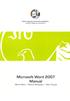 Microsoft Word 2007 M A N U A L I N Ê S S I L V A F Á T I M A M A R Q U E S V I T O R R O Q U E E S C O L A S U P E R I O R D E T U R I S M O E H O T E L A R I A I N S T I T U T O P O L I T É C N I C O
Microsoft Word 2007 M A N U A L I N Ê S S I L V A F Á T I M A M A R Q U E S V I T O R R O Q U E E S C O L A S U P E R I O R D E T U R I S M O E H O T E L A R I A I N S T I T U T O P O L I T É C N I C O
ENSINO BÁSICO CURSO DE EDUCAÇÃO E FORMAÇÃO Empregado Comercial
 Agrupamento de Escolas Nº 1 de Abrantes ENSINO BÁSICO CURSO DE EDUCAÇÃO E FORMAÇÃO Empregado Comercial ESCOLA EB2.3 D.MIGUEL DE ALMEIDA DISCIPLINA:TIC ANO: EC1 ANO 2013/2014 CONTEÚDOS Conceitos básicos
Agrupamento de Escolas Nº 1 de Abrantes ENSINO BÁSICO CURSO DE EDUCAÇÃO E FORMAÇÃO Empregado Comercial ESCOLA EB2.3 D.MIGUEL DE ALMEIDA DISCIPLINA:TIC ANO: EC1 ANO 2013/2014 CONTEÚDOS Conceitos básicos
FORMAÇÃO DE MICROSOFT EXCEL 2010
 FORMAÇÃO DE MICROSOFT EXCEL 2010 Mário de Almeida Pedro, M. Sc. Novembro 2013 Bemvindo Identificação da UFCD UFCD nº 0756 Folha de Cálculo, com a duração de 50 horas Microsoft Excel 2010 Objectivos: No
FORMAÇÃO DE MICROSOFT EXCEL 2010 Mário de Almeida Pedro, M. Sc. Novembro 2013 Bemvindo Identificação da UFCD UFCD nº 0756 Folha de Cálculo, com a duração de 50 horas Microsoft Excel 2010 Objectivos: No
Iniciação à Informática
 Iniciação à Informática Dr. Manuel Monteiro Conteúdo 4 Processamento de Texto Conceitos básicos Os programas denominados de processador de texto oferecem um conjunto de meios que facilitam a elaboração
Iniciação à Informática Dr. Manuel Monteiro Conteúdo 4 Processamento de Texto Conceitos básicos Os programas denominados de processador de texto oferecem um conjunto de meios que facilitam a elaboração
ELABORADO POR MARCO SOARES 1. Formatação de texto
 ELABORADO POR MARCO SOARES 1 Formatação de texto ELABORADO POR MARCO SOARES 2 Criação de texto aleatório Vamos criar algum texto para experiências com formatação de texto Escreva no Word =rand(6,5) e depois
ELABORADO POR MARCO SOARES 1 Formatação de texto ELABORADO POR MARCO SOARES 2 Criação de texto aleatório Vamos criar algum texto para experiências com formatação de texto Escreva no Word =rand(6,5) e depois
Iniciação à Informática
 Iniciação à Informática Dr. Manuel Monteiro Conteúdo 5 Folha de Cálculo Conceitos básicos Os programas denominados de folhas de cálculo permitem aos seus utilizadores elaborar documentos com cálculos,
Iniciação à Informática Dr. Manuel Monteiro Conteúdo 5 Folha de Cálculo Conceitos básicos Os programas denominados de folhas de cálculo permitem aos seus utilizadores elaborar documentos com cálculos,
Word 2010 Avançado Plano de Aula 24 Aulas (aulas de 1 Hora)
 5546 - Word 2010 Avançado Plano de Aula 24 Aulas (aulas de 1 Hora) Aula 1 Capítulo 1 - Introdução aos Recursos Avançados do Word 1.1. Configurar as Margens e a Página do Documento......22 1.2. Alterar
5546 - Word 2010 Avançado Plano de Aula 24 Aulas (aulas de 1 Hora) Aula 1 Capítulo 1 - Introdução aos Recursos Avançados do Word 1.1. Configurar as Margens e a Página do Documento......22 1.2. Alterar
Escola Secundária c/ 3º Ciclo de Ferreira Dias. CURSOS PROFISSIONAIS Ano Letivo 2012 / Atividade 2
 Atividade 2 Nesta ficha deve executar um conjunto de instruções sobre uma folha de cálculo no computador do laboratório e submete-la no Moodle. 1. A primeira tarefa a efectuar depois de abrir um novo livro
Atividade 2 Nesta ficha deve executar um conjunto de instruções sobre uma folha de cálculo no computador do laboratório e submete-la no Moodle. 1. A primeira tarefa a efectuar depois de abrir um novo livro
Tecnologias da Informação e Comunicação
 Tecnologias da Informação e Comunicação Unidade 2 Processador de texto Microsoft Word 2007 2008 Unicenter. Todos os direitos reservados Sobre o Word 2007 O Microsoft Word é um programa que faz parte das
Tecnologias da Informação e Comunicação Unidade 2 Processador de texto Microsoft Word 2007 2008 Unicenter. Todos os direitos reservados Sobre o Word 2007 O Microsoft Word é um programa que faz parte das
Curso Ano Semestre Docente. 1º 2º Bruno Silva
 Curso Ano Semestre Docente CCO: Licenciatura em Comunicação, Cultura e Organizações 1º 2º Bruno Silva Objectivos: Dotar os alunos de competência na Área das Tecnologias de Informação, com particular ênfase
Curso Ano Semestre Docente CCO: Licenciatura em Comunicação, Cultura e Organizações 1º 2º Bruno Silva Objectivos: Dotar os alunos de competência na Área das Tecnologias de Informação, com particular ênfase
DOCENTE: MICAEL ALVES
 Planificação anual Curso Vocacional de Ensino Básico Ano letivo 2015 / 2016 CURSO VOCACIONAL DE INFORMÁTICA E MULTIMÉDIA ANO: 9.º DISCIPLINA: APLICAÇÕES DE ESCRITÓRIO DOCENTE: MICAEL ALVES COMPETÊNCIAS
Planificação anual Curso Vocacional de Ensino Básico Ano letivo 2015 / 2016 CURSO VOCACIONAL DE INFORMÁTICA E MULTIMÉDIA ANO: 9.º DISCIPLINA: APLICAÇÕES DE ESCRITÓRIO DOCENTE: MICAEL ALVES COMPETÊNCIAS
Editor de Texto. Microsoft Word 2007
 Editor de Texto Microsoft Word 2007 Conteúdo O ambiente de trabalho do Word 2007 Criação do primeiro documento O trabalho com arquivos Edição do texto Formatação e impressão do documento Cabeçalho e rodapé
Editor de Texto Microsoft Word 2007 Conteúdo O ambiente de trabalho do Word 2007 Criação do primeiro documento O trabalho com arquivos Edição do texto Formatação e impressão do documento Cabeçalho e rodapé
Documentos MS Word acessíveis
 Documentos MS Word acessíveis Este guia pretende ajudar na produção de documentos acessíveis em Microsoft Word de âmbito académico, para serem distribuidos em formato eletrónico ou impressos. As boas práticas
Documentos MS Word acessíveis Este guia pretende ajudar na produção de documentos acessíveis em Microsoft Word de âmbito académico, para serem distribuidos em formato eletrónico ou impressos. As boas práticas
Writer. Interface e Formatação de Estilos
 Writer Interface e Formatação de Estilos INTERFACE É composta pela organização dos menus e atalhos que compõem o programa, que dão acesso às suas funcionalidades. É interessante conhecer a interface de
Writer Interface e Formatação de Estilos INTERFACE É composta pela organização dos menus e atalhos que compõem o programa, que dão acesso às suas funcionalidades. É interessante conhecer a interface de
Unidade de Ensino/Aprendizagem 1 - Tecnologias da Informação e Comunicação
 Unidade de Ensino/Aprendizagem 1 - Tecnologias da Informação e Comunicação 1.1. CONCEITOS INTRODUTÓRIOS Objetivos Conteúdos Sugestões metodológicas / Situações de aprendizagem N.º de aulas (50min) - Diagnosticar
Unidade de Ensino/Aprendizagem 1 - Tecnologias da Informação e Comunicação 1.1. CONCEITOS INTRODUTÓRIOS Objetivos Conteúdos Sugestões metodológicas / Situações de aprendizagem N.º de aulas (50min) - Diagnosticar
Informática. LibreOffice Impress. Professor Márcio Hunecke.
 Informática LibreOffice Impress Professor Márcio Hunecke Informática Aula XX LIBREOFFICE IMPRESS Modos de Exibição Normal Alterna para a exibição normal, na qual é possível criar e editar slides. Estrutura
Informática LibreOffice Impress Professor Márcio Hunecke Informática Aula XX LIBREOFFICE IMPRESS Modos de Exibição Normal Alterna para a exibição normal, na qual é possível criar e editar slides. Estrutura
Tecnologias da Informação e Comunicação 9º Ano Escola Básica Miradouro de Alfazina
 Tecnologias da Informação e Comunicação 9º Ano Escola Básica Miradouro de Alfazina Unidade 2 Processamento de texto Sumário Ms Word: Definição de tabulações. Operações com tabelas. Organização do texto
Tecnologias da Informação e Comunicação 9º Ano Escola Básica Miradouro de Alfazina Unidade 2 Processamento de texto Sumário Ms Word: Definição de tabulações. Operações com tabelas. Organização do texto
Capítulo 1... Iniciando o Word Conhecendo a tela do word...10 Exercício...14
 SUMÁRIO Capítulo 1... Iniciando o Word 2013...9 Conhecendo a tela do word...10 Exercício...14 Capítulo 2... Apredendo a digitar um texto...17 Iniciando a digitação...20 Salvando o documento...22 Senha
SUMÁRIO Capítulo 1... Iniciando o Word 2013...9 Conhecendo a tela do word...10 Exercício...14 Capítulo 2... Apredendo a digitar um texto...17 Iniciando a digitação...20 Salvando o documento...22 Senha
Instituto Superior de Contabilidade e Administração do Porto
 Exercícios práticos de Word Exercício n.º 2 Localize no servidor Patinhas, a pasta APT-ExercicioWord-2. Copie esta pasta com todo o seu conteúdo para o seu ambiente de trabalho. Para resolução destes exercícios
Exercícios práticos de Word Exercício n.º 2 Localize no servidor Patinhas, a pasta APT-ExercicioWord-2. Copie esta pasta com todo o seu conteúdo para o seu ambiente de trabalho. Para resolução destes exercícios
EXERCICIO 1: Formate o texto abaixo:
 EXERCICIO 1: Formate o texto abaixo: Luis Graça Lopes Rua das Naus, nº 55 7º B 1900-333 Lisboa Exmo. Senhor Dr. Miguel Passos Presidente da Associação de Amigos dos Animais AAA Rua da Liberdade, nº 34
EXERCICIO 1: Formate o texto abaixo: Luis Graça Lopes Rua das Naus, nº 55 7º B 1900-333 Lisboa Exmo. Senhor Dr. Miguel Passos Presidente da Associação de Amigos dos Animais AAA Rua da Liberdade, nº 34
WORD PARA TRABALHOS ACADÊMICOS. UNIVERSIDADE FEDERAL DE SANTA CATARINA. Biblioteca Universitária. Programa de competência em informação.
 WORD PARA TRABALHOS ACADÊMICOS 07 UNIVERSIDADE FEDERAL DE SANTA CATARINA. Biblioteca Universitária. Programa de competência em informação. APRESENTAÇÃO Este material foi elaborado para auxiliar a formatação
WORD PARA TRABALHOS ACADÊMICOS 07 UNIVERSIDADE FEDERAL DE SANTA CATARINA. Biblioteca Universitária. Programa de competência em informação. APRESENTAÇÃO Este material foi elaborado para auxiliar a formatação
Agrupamento de Escolas de S o Jo o da Pesqueira Processamento de Texto
 TIC Tecnologias da Informação e da Comunicação Agrupamento de Escolas de S o Jo o da Pesqueira Processamento de Texto Introdução ao processador de texto O processador de texto consiste numa ferramenta
TIC Tecnologias da Informação e da Comunicação Agrupamento de Escolas de S o Jo o da Pesqueira Processamento de Texto Introdução ao processador de texto O processador de texto consiste numa ferramenta
Word 2013 Plano de Aula 24 Aulas (Auluas de 1 Hora)
 5885 - Word 2013 Plano de Aula 24 Aulas (Auluas de 1 Hora) Aula 1 Capítulo 1 - Introdução aos Recursos Avançados do Word 2013 1. Introdução aos Recursos Avançados do Word 2013......19 1.1. Configuração
5885 - Word 2013 Plano de Aula 24 Aulas (Auluas de 1 Hora) Aula 1 Capítulo 1 - Introdução aos Recursos Avançados do Word 2013 1. Introdução aos Recursos Avançados do Word 2013......19 1.1. Configuração
Processador de Textos
 Processador de Textos Processadores de Texto WYSIWYG (What You See Is What You Get) MSWord, Lotus Word Pro, Open Office Writer (aberto) WYSIWYM (What You See Is What You Mean) Tex, Latex O que é o Word?
Processador de Textos Processadores de Texto WYSIWYG (What You See Is What You Get) MSWord, Lotus Word Pro, Open Office Writer (aberto) WYSIWYM (What You See Is What You Mean) Tex, Latex O que é o Word?
CAPÍTULO 1... Iniciando o Word Conhecendo a tela do word...10 Exercício...14
 ÍNDICE CAPÍTULO 1... Iniciando o Word 2016...9 Conhecendo a tela do word...10 Exercício...14 CAPÍTULO 2... Modos de exibição...16 Iniciando a digitação...19 Salvando o documento...21 Senha para seus documentos...23
ÍNDICE CAPÍTULO 1... Iniciando o Word 2016...9 Conhecendo a tela do word...10 Exercício...14 CAPÍTULO 2... Modos de exibição...16 Iniciando a digitação...19 Salvando o documento...21 Senha para seus documentos...23
